Estructura y configuración de un curso Moodle
Estructura y configuración de un curso Moodle
Estructura y configuración de un curso Moodle
4. Estructura de un curso
4.3. Bloques
Los bloques son herramientas que facilitan y apoyan el desarrollo del curso así como herramientas de gestión y administración del mismo. Estos pueden moverse, eliminarse e incorporarse en función de las necesidades del curso, lo que va a permitirnos personalizar la apariencia de nuestro curso.
Para incorporar bloques al curso tendremos que activar la edición del curso y en uno de los laterales del curso (dependerá de la apariencia que le hayamos aplicado al curso) encontraremos el menú Agregar bloque que aparece al final del menú de navegación cuando estamos en modo de edición del curso, lo que nos permitirá incorporar los bloques que deseemos. Para que un bloque se incorpore el curso bastará con seleccionar uno del menú desplegable.
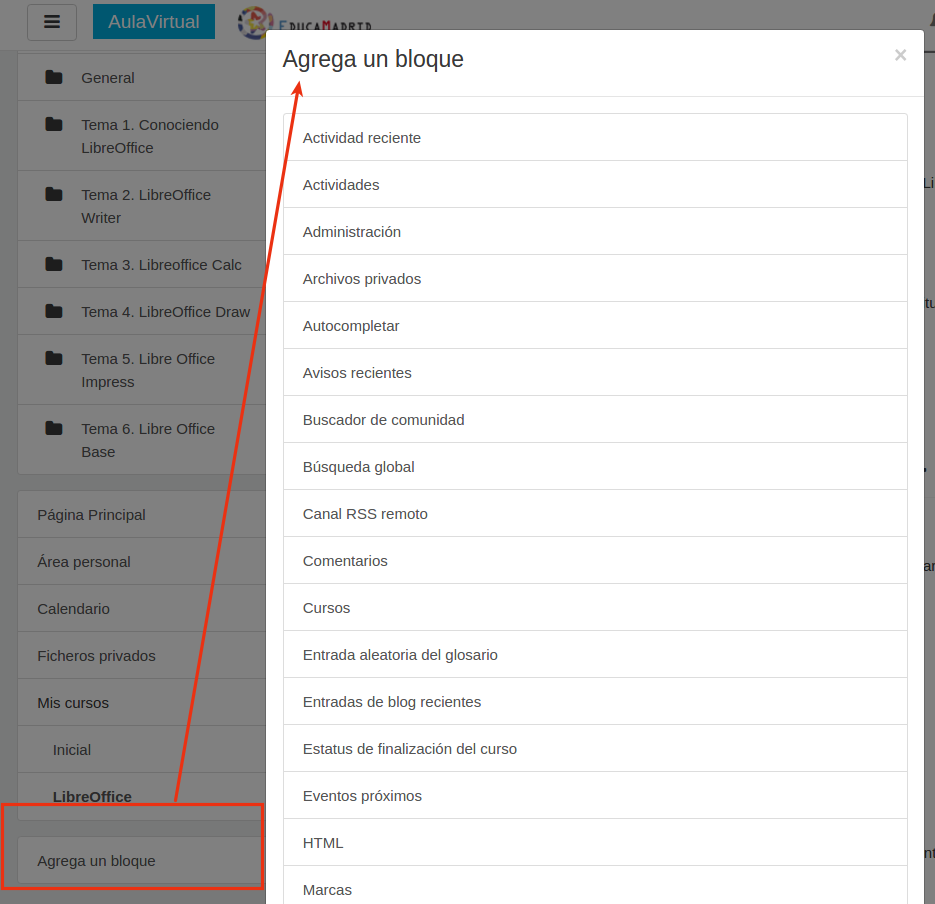
A continuación nombramos algunos de ellos aunque a lo largo del curso veremos alguno más:
- HTML: este bloque es uno de los que más empleamos ya que nos permite mostrar información dentro del curso de manera sencilla (imágenes, texto, tablas, ...). Suele emplearse para introducir información importante, una imagen representativa del curso.
Un curso puede tener más de un bloque de este tipo. El nombre de cada instancia de este bloque puede cambiarse o eliminarse.
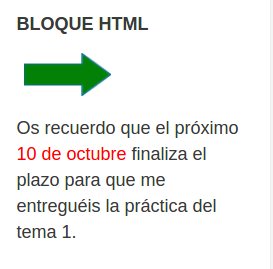
- Personas: Muestra los Participantes del curso. El profesor puede encontrar información detallada sobre la actividad de cada uno de ellos. También se puede acceder a Participantes desde Navegación: Mis cursos -> Nombre del curso -> Participantes.
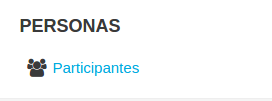
- Actividades: Facilita al usuario un acceso rápido a los diferentes tipos de actividades incluidas en un curso, presentándolas agrupadas por temas o secciones y mostrando la información más importante para el usuario, como la descripción de los Recursos o las fechas de entrega en las Tareas.
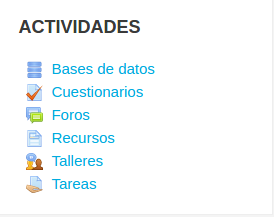
- Usuarios en linea: Muestra los usuarios conectados en ese momento en un curso.

- Calendario: Refleja todas las fechas que pueden resultar de interés en el desarrollo de un curso (apertura de una nueva unidad didáctica, fecha de entrega de una Actividad , etc). El profesor puede añadir Eventos, y además algunas Actividades, como las Tareas o los Cuestionarios, marcan automáticamente sus fechas de entrega en el Calendario.
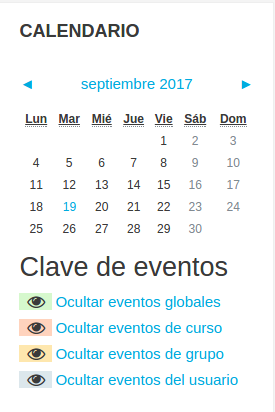
- Actividad reciente: Muestra los últimos movimientos dentro del curso. Entre otras cosas, recoge las participaciones en los Foros más recientes o las últimas Actividades y Recursos actualizados. Pulsando en el enlace “Informe completo de la actividad reciente...” se accede a información detallada agrupada por temas o secciones.
Podremos realizar diferentes acciones con los bloques: moverlos de posición, configurarlos, ocultarlos, eliminarlos y colapsarlos.